Verbind/bedien computers via een netwerk met KontrolPack

Beheer computers in uw netwerk eenvoudig met KontrolPack. Verbind en beheer computers met verschillende besturingssystemen moeiteloos.
Grand Theft Auto 4 is een spel ontwikkeld door Rockstar Games. Het werd uitgebracht in 2009 en kreeg lovende kritieken en draait om een Servische immigrant genaamd Niko Bellic terwijl hij zich een weg baant door de georganiseerde misdaad.
Grand Theft Auto 4 (of GTA 4 zoals het wordt genoemd) werkt op Linux, hoewel het wat knutselen vereist om het perfect te laten werken. Als je van de Grand Theft Auto-franchise houdt en je bent een fan van GTA 4, dan zul je deze gids geweldig vinden. Volg mee om alles te leren over hoe je de game op je Linux-systeem kunt laten werken!
Opmerking: Grand Theft Auto 4 is niet langer te koop in de Steam Store. Als je GTA 4 via Steam op Linux wilt laten werken, moet je de game al in je bezit hebben en in je bibliotheek hebben.
GTA 4 . instellen
GTA 4 werkend krijgen via Steam Play is mogelijk, hoewel sommige gebruikers op ProtonDB problemen hebben gemeld. Het volstaat te zeggen dat het niet 100% van de tijd zal werken, maar het is toch de moeite waard om te proberen, vooral omdat Steam Play het gemakkelijkst te configureren is in vergelijking met traditionele Wine. Volg de stapsgewijze instructies hieronder om GTA 4 met Steam Play in te stellen.
Stap 1: De eerste stap om GTA 4 op Linux te laten werken, is door de Steam-client te installeren. Open een terminalvenster door op Ctrl + Alt + T of Ctrl + Shift + T op het toetsenbord te drukken . Voer vervolgens de onderstaande opdrachten in die overeenkomen met het Linux-besturingssysteem dat u gebruikt.
Ubuntu
sudo apt install steam
Debian
wget https://steamcdn-a.akamaihd.net/client/installer/steam.deb sudo dpkg -i steam.deb sudo apt-get install -f
Arch Linux
sudo pacman -S stoom
Fedora
Download Steam op Fedora via de Flatpak app store.
OpenSUSE
OpenSUSE-gebruikers moeten de Flatpak Steam-installatie-instructies volgen voor de gemakkelijkste manier om de app te laten werken.
Flatpak
Om Steam via Flatpak te laten werken, moet u ervoor zorgen dat de Flatpak-runtime is ingesteld op uw Linux-pc . Gebruik vervolgens de onderstaande opdrachten om Steam aan de gang te krijgen.
flatpak remote-add --if-not-exists flathub https://flathub.org/repo/flathub.flatpakrepo flatpak install flathub com.valvesoftware.Steam
Stap 2: Nadat u de Steam-app op uw Linux-pc hebt geïnstalleerd, logt u in op uw Steam-account met behulp van het aanmeldingsdialoogvenster dat op het scherm verschijnt.
Stap 3: Nadat u bent ingelogd, zoekt u het gedeelte "Instellingen" voor Steam en schakelt u de functie "Steam Play" in. Zorg ervoor dat je de optie inschakelt om Steam Play voor alle titels toe te staan, aangezien GTA 4 niet werkt als deze instelling niet is ingeschakeld.
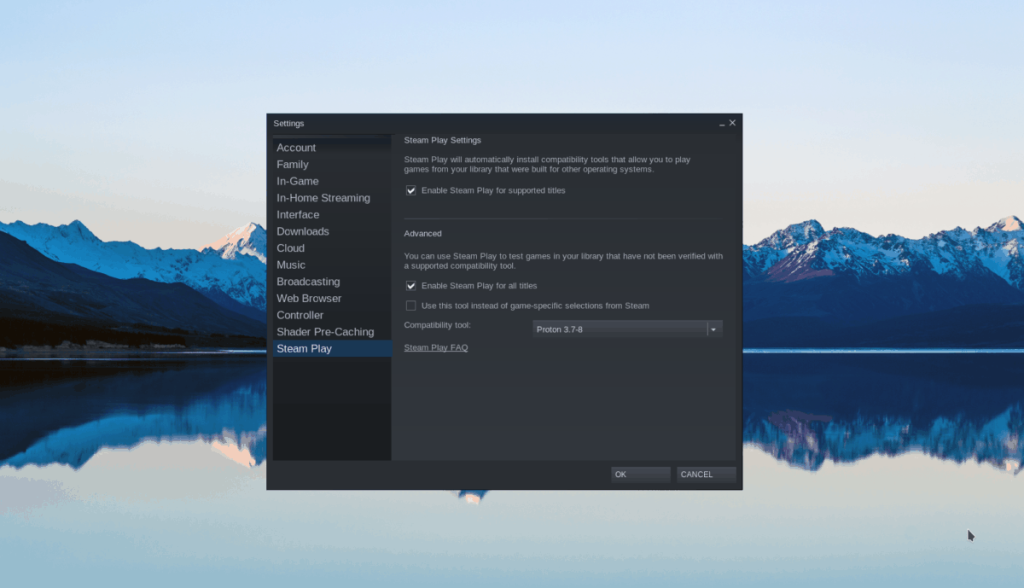
Heb je problemen met het instellen van Steam Play op je Linux-pc? Volg deze handleiding hier .
Stap 4: Zoek de knop "Bibliotheek" in Steam en klik erop. Zoek vervolgens het zoekvak en typ "Grand Theft Auto 4" in het vak om GTA 4 te vinden.
Stap 5: Selecteer GTA 4 in de zoekresultaten en klik vervolgens op de blauwe knop "Installeren" om het spel naar uw Linux-pc te downloaden. Houd er rekening mee dat GTA 4 een spel van 13 GB is, dus het kan even duren voordat het is voltooid. Wees geduldig!
Stap 6: Wanneer GTA 4 klaar is met downloaden naar uw Linux-pc, klikt u er met de rechtermuisknop op in de linkerzijbalk en selecteert u "Eigenschappen" in het rechtsklikmenu. Zoek vanaf daar het tabblad "LOKALE BESTANDEN" en klik erop met de muis.
Stap 7: Klik op het tabblad "LOKALE BESTANDEN" op de knop "Bladeren door LOKALE BESTANDEN..." om met bestandsbeheer toegang te krijgen tot de gamebestanden op uw Linux-pc.
Stap 8: Download het xlive.dll- bestand van Archive.org . Xlive.dll is een aanpassing voor GTA 4 die Microsoft's Games for Windows Live uitschakelt, een service die nu kapot is en voorkomt dat GTA 4 wordt uitgevoerd wanneer deze is ingeschakeld.
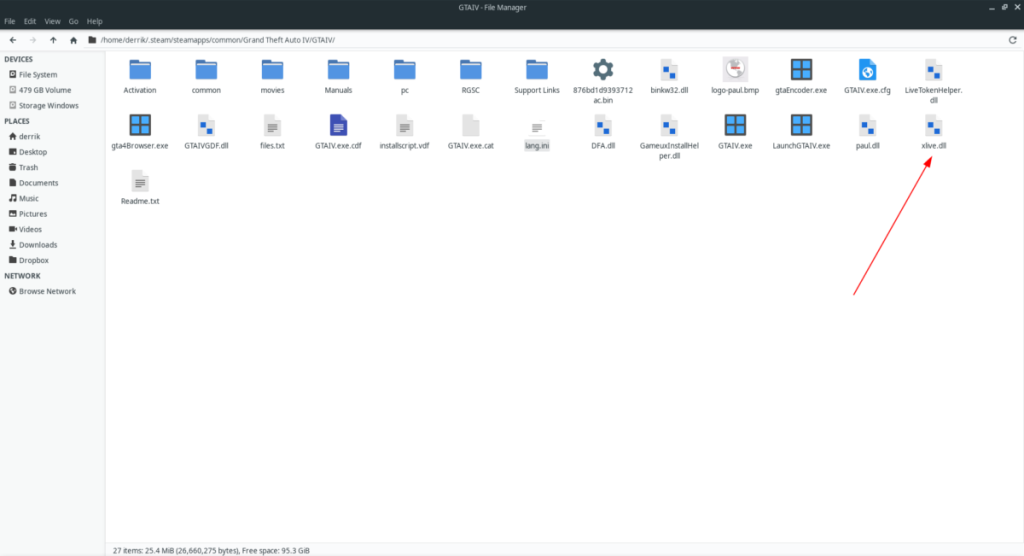
Het xlive.dll- bestand moet zich in dezelfde map bevinden als GTAIV.exe en LaunchGTAIV.exe .
Stap 9: Zoek de groene "Play"-knop in Steam en start het spel. Houd er rekening mee dat wanneer u op de knop "Afspelen" drukt, Steam zal proberen verschillende Windows-componenten te installeren zodat GTA 4 correct werkt. Druk tijdens dit proces op "ANNULEREN" in het installatieprogramma van Windows Live ID en het installatieprogramma van Games for Windows Live.
Opmerking: als je niet op "ANNULEREN" drukt in het Windows Live-installatieprogramma om te voorkomen dat Steam de kapotte Games voor Windows Live installeert, moet je stap 8 herhalen en xlive.dll opnieuw installeren .
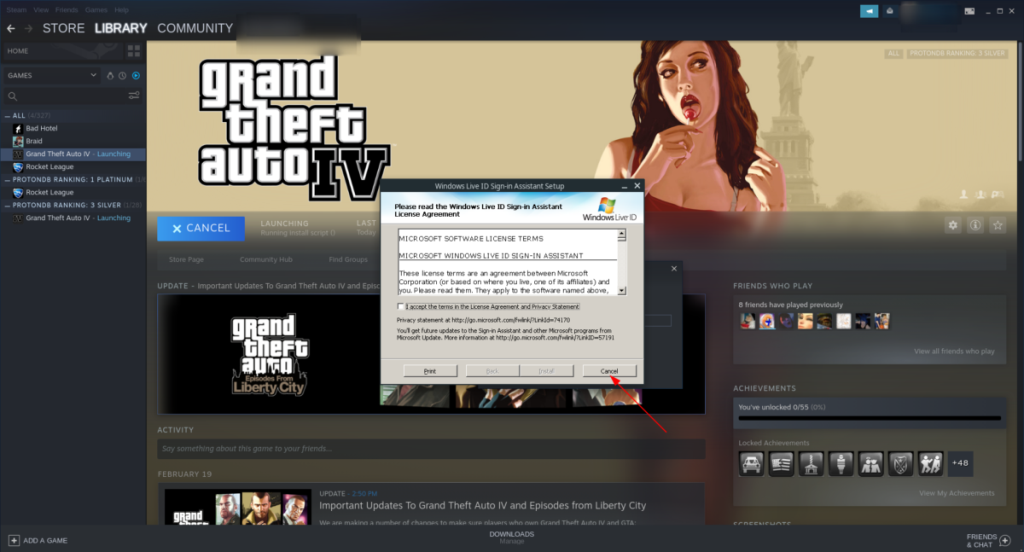
Nadat u op de groene knop "Afspelen" hebt geklikt, verschijnt er een pop-up. Selecteer "Spelen" om het spel te starten.
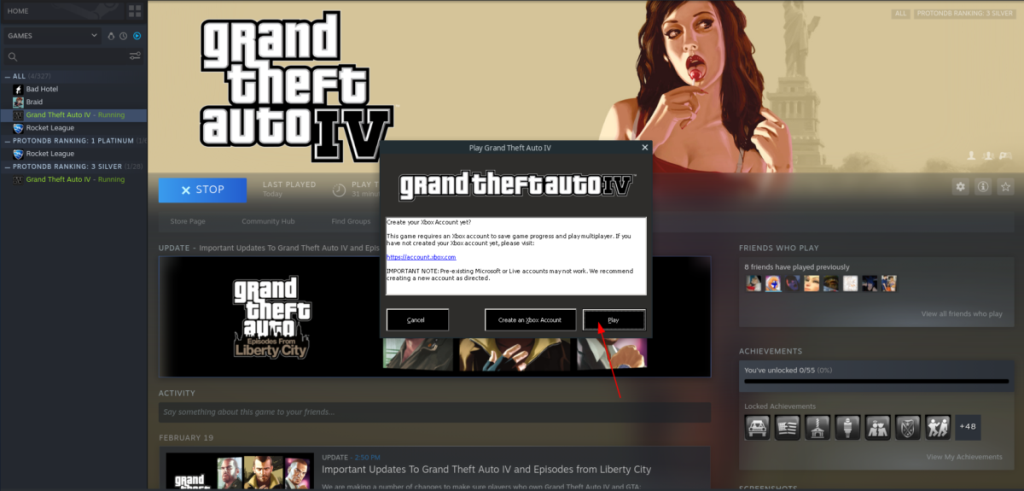
Opmerking: als GTA 4 niet start, ga dan naar eigenschappen, vink het vakje aan naast "Het gebruik van specifieke Steam Play-compatibiliteitstool forceren" en selecteer Proton 4.11, en u zou het moeten laten uitvoeren.
Stap 10: Laat het spel een minuut draaien. Nadat er een minuut is verstreken en alles er goed uitziet, klikt u op de knop "Start" om een nieuw spel te starten.
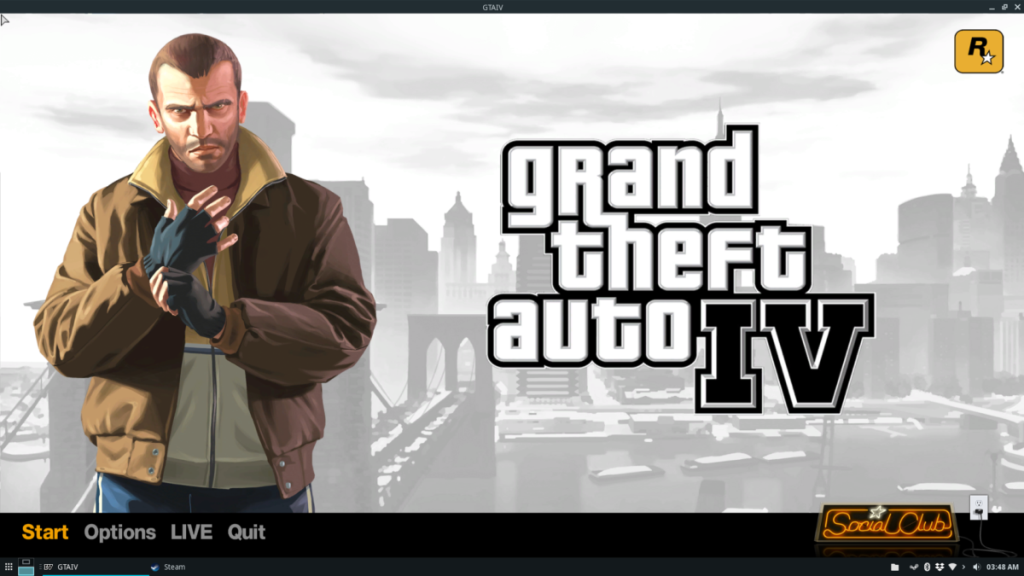
Probleemoplossen
Dankzij de nieuwste Proton in Steam Play zou GTA 4 heel soepel moeten werken zonder aanpassingen aan de graphics. Als je echter serieuze problemen tegenkomt om dit spel goed te laten werken, kun je het beste naar Protondb.com gaan . Het is een website waar gebruikers verschillende games bespreken die werken op Steam Play/Proton. U kunt Protondb.com gebruiken om problemen met het uitvoeren van GTA 4 op Linux op te lossen en op te lossen.
Beheer computers in uw netwerk eenvoudig met KontrolPack. Verbind en beheer computers met verschillende besturingssystemen moeiteloos.
Wilt u bepaalde taken automatisch uitvoeren? In plaats van handmatig meerdere keren op een knop te moeten klikken, zou het niet beter zijn als een applicatie...
iDownloade is een platformonafhankelijke tool waarmee gebruikers DRM-vrije content kunnen downloaden van de iPlayer-service van de BBC. Het kan zowel video's in .mov-formaat downloaden.
We hebben de functies van Outlook 2010 uitgebreid besproken, maar aangezien het pas in juni 2010 uitkomt, is het tijd om Thunderbird 3 te bekijken.
Iedereen heeft wel eens een pauze nodig. Als je een interessant spel wilt spelen, probeer dan Flight Gear eens. Het is een gratis multi-platform opensource-game.
MP3 Diags is de ultieme tool om problemen met je muziekcollectie op te lossen. Het kan je mp3-bestanden correct taggen, ontbrekende albumhoezen toevoegen en VBR repareren.
Net als Google Wave heeft Google Voice wereldwijd voor behoorlijk wat ophef gezorgd. Google wil de manier waarop we communiceren veranderen en omdat het steeds populairder wordt,
Er zijn veel tools waarmee Flickr-gebruikers hun foto's in hoge kwaliteit kunnen downloaden, maar is er een manier om Flickr-favorieten te downloaden? Onlangs kwamen we
Wat is sampling? Volgens Wikipedia is het de handeling om een deel, of sample, van een geluidsopname te nemen en te hergebruiken als instrument of als instrument.
Google Sites is een dienst van Google waarmee gebruikers een website kunnen hosten op de server van Google. Er is echter één probleem: er is geen ingebouwde optie voor back-up.



![Download FlightGear Flight Simulator gratis [Veel plezier] Download FlightGear Flight Simulator gratis [Veel plezier]](https://tips.webtech360.com/resources8/r252/image-7634-0829093738400.jpg)




